Changer le fond d’écran sur Huawei Honor Play 8
Comment mettre une image en arrière-plan sur un Huawei Honor Play 8
Dans ce guide, nous vous montrons comment changer le fond d'écran de votre Huawei Honor Play 8. Vous avez la possibilité de choisir entre des fonds d'écran par défaut, statiques et animés, ou d'utiliser des photos de votre galerie pour personnaliser votre écran d'accueil et de verrouillage. Suivez nos étapes simples pour donner à votre Honor Play 8 un nouveau look rapidement et à votre goût.
Vous aurez besoin d'une image ou d'une photo d'au moins 1080 x 2160 pixels pour qu'elle s'affiche correctement sur l'écran de 1080 x 2160 pixels du Honor Play 8.
Temps estimé : 2 minutes.
Ce guide comporte un total de 9 étapes.
1- Premier pas :
Accédez aux paramètres du Huawei Honor Play 8, il devrait apparaître sur l'écran d'accueil, si vous ne le trouvez pas, balayez vers la gauche ou vers le haut pour trouver l'icône d'engrenage. Cliquez pour accéder.

2- Deuxième pas :
Descendez dans le menu des paramètres jusqu'à trouver la section "Affichage". Cliquez pour y accéder. Il s'agit de la section avec l'icône d'un écran de téléphone portable sur fond vert.
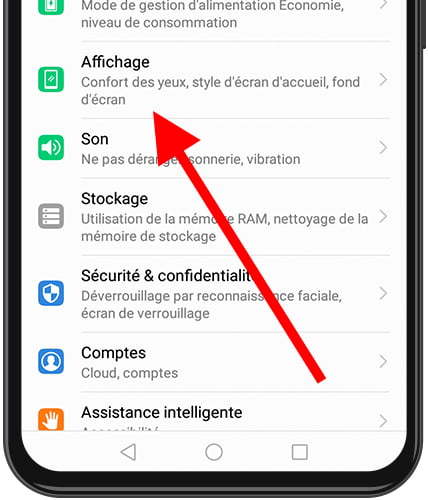
3- Troisième étape :
Descendez à nouveau dans le menu "Affichage" jusqu'à trouver la section "Fonds d'écran". Appuyez pour accéder et commencer à modifier le fond d’écran de votre Huawei Honor Play 8.
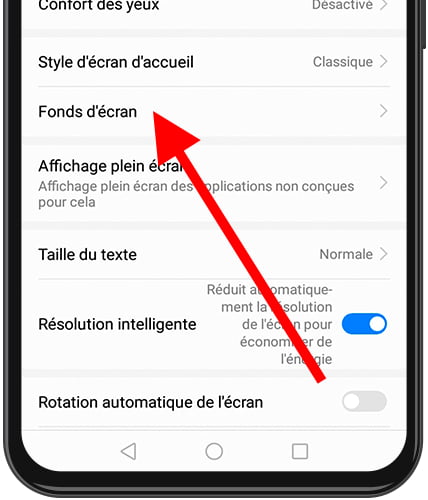
4- Quatrième étape :
Une nouvelle fenêtre apparaîtra avec le bouton "Définir le fond d'écran", appuyez pour continuer.
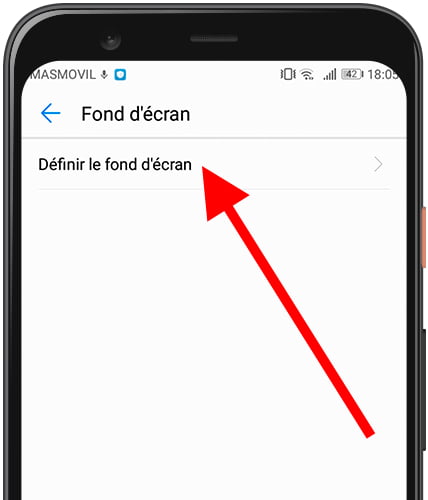
5- Cinquième étape :
Ici apparaîtront les fonds d'écran déjà utilisés et ceux du système, vous pouvez en choisir un ou en créer un nouveau. Cliquez sur le bouton "Galerie" pour choisir une image dans la galerie d'images de votre Honor Play 8 et l'utiliser comme fond d'écran.
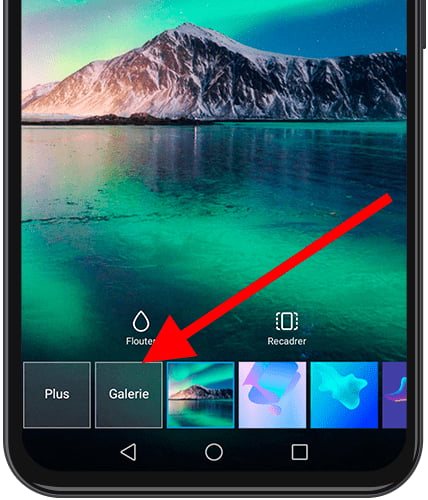
6- Sixième étape :
Vous verrez les dossiers d'images sur votre Huawei Honor Play 8, vous pouvez choisir entre utiliser des photos prises avec l'appareil photo, des captures d'écran ou des images téléchargées sur Internet. Cliquez sur le dossier que vous préférez.
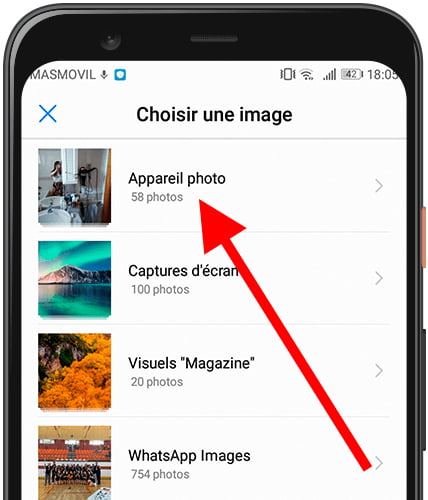
7- Septième étape :
Sélectionnez l'image ou la vidéo que vous souhaitez définir comme fond d'écran de votre écran d'accueil ou fond d'écran de verrouillage.
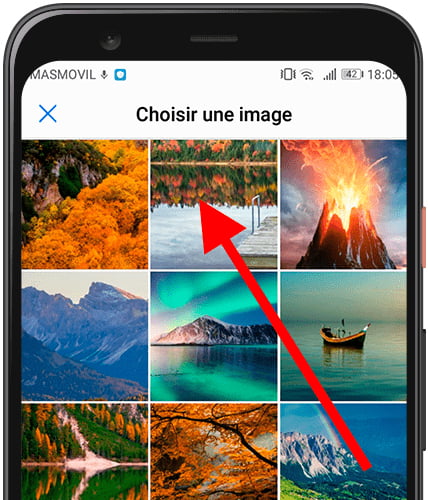
8- 8ème étape :
Vous pouvez ajuster l'image en zoomant ou en la déplaçant pour qu'elle apparaisse à l'endroit approprié sur l'écran d'accueil ou de verrouillage. Lorsque vous avez terminé, cliquez sur le bouton "✓" qui apparaît en haut à droite de l'écran de votre Huawei Honor Play 8.
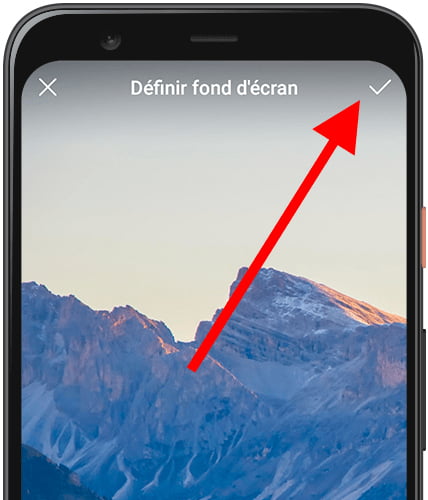
9- Neuvième étape :
Un message apparaîtra avec trois options : vous pouvez définir l'image comme fond d'écran de votre écran de verrouillage, comme fond d'écran de votre écran d'accueil ou sur les deux écrans. Cliquez sur l'option que vous préférez.
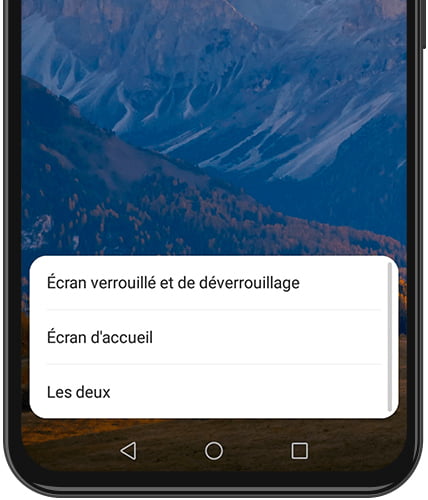
Vous pouvez revenir en arrière et répéter le processus pour choisir une autre photo ou choisir entre les arrière-plans statiques et animés installés sur le Huawei Honor Play 8 pour l'écran d'accueil ou l'écran de verrouillage.
Avez-vous eu des problèmes ou des doutes lors de la définition d'un fond d'écran sur votre Huawei Honor Play 8 ? Laissez un commentaire ci-dessous et nous le résoudrons pour vous.







